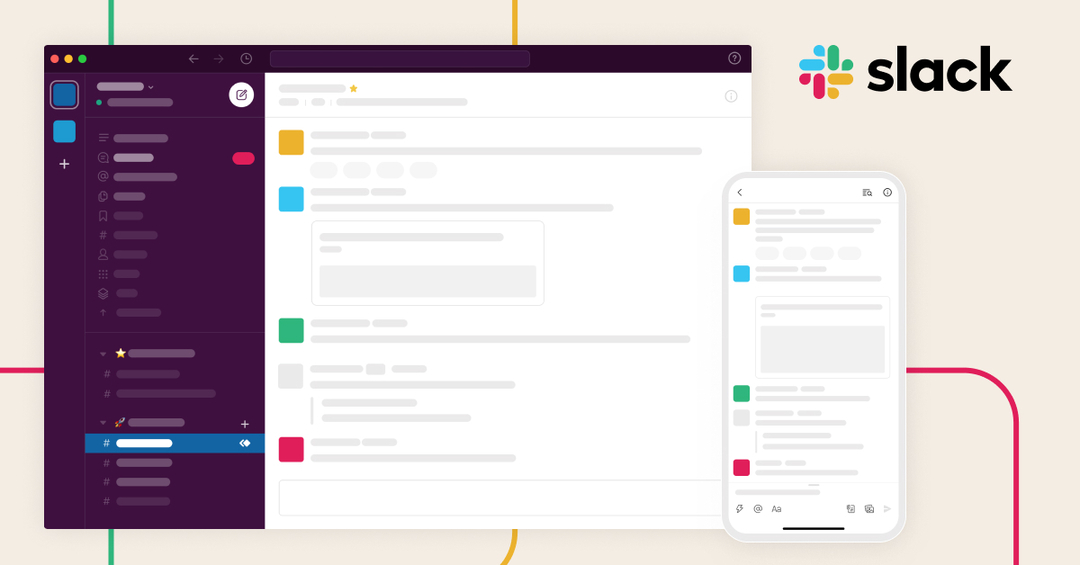- تعد Microsoft Teams واحدة من أكثر أدوات التعاون في مكان العمل شيوعًا في جميع أنحاء العالم مع حصة سوقية متزايدة باستمرار
- يتم إرسال ملايين الملفات عبر Microsoft Teams يوميًا حيث يتبادل المستخدمون المعلومات ويعملون في مهام العمل
- ومع ذلك ، إذا كانت بعض الملفات غير مرئية على Microsoft Teams أو كنت تحصل عليها الأخطاء المتعلقة بالملف، اتبع التعليمات الواردة في هذا الدليل لإصلاحها
- يزور مركز فرق Micrososft الخاص بنا لمزيد من الإرشادات المفيدة حول كيفية أن تصبح مستخدمًا بارعًا في Teams.
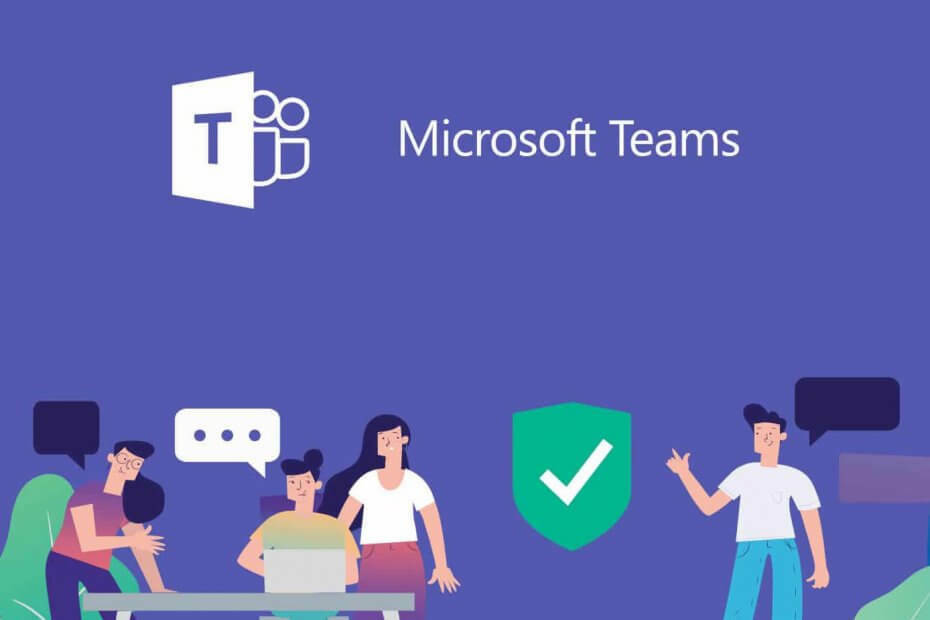
سيحافظ هذا البرنامج على تشغيل برامج التشغيل الخاصة بك ، وبالتالي يحميك من أخطاء الكمبيوتر الشائعة وفشل الأجهزة. تحقق من جميع برامج التشغيل الخاصة بك الآن في 3 خطوات سهلة:
- تنزيل DriverFix (ملف تنزيل تم التحقق منه).
- انقر ابدأ المسح للعثور على جميع السائقين الإشكاليين.
- انقر تحديث برامج التشغيل للحصول على إصدارات جديدة وتجنب أعطال النظام.
- تم تنزيل DriverFix بواسطة 0 القراء هذا الشهر.
إذا كنت تعمل في بيئة مكتبية ، فمن المحتمل أنك تعرف مدى أهمية التواصل. يمكنك مناقشة الموضوعات مع زملائك في الفريق بشكل أسرع وأسهل ، واعتمادًا على الأدوات التي تستخدمها ،
يمكن جعل مهام العمل أسهل كذلك.إحدى الأدوات الرائعة التي تبسط إلى حد كبير الطريقة التي نتواصل بها في بيئة المكتب هي فرق مايكروسوفت.
إنه جزء من مجموعة Microsoft Office ، ولكن يمكن استخدامه أيضًا بشكل منفصل عنه ، حيث إنه أحد الخدمات القليلة المجانية في الواقع.
ومع ذلك ، فهو ليس خاليًا من الأخطاء والمشكلات ، حيث يقوم المستخدمون بإعداد تقارير عنها المنتديات الرسمية أنهم يواجهون مشاكل في رؤية الملفات باستخدام Microsoft Teams:
[...] ما أجده غريبًا هو أن ملفات مجموعة O365 لا تظهر في منطقة ملف الفريق. ألا يجب عليهم ذلك منذ أن ربطت الاثنين معًا؟ قد يبدو من السخف الذهاب إلى الفرق لإجراء محادثات ولكن بعد ذلك يتعين عليك العودة إلى مجموعتك لرؤية الملفات
ولجعل الأمر أكثر إرباكًا - إذا كنت في فرق - واخترت الملفات من القائمة اليمنى - يمكنني رؤية جميع ملفات المجموعة التي وضعناها هناك. ولكن إذا اخترت فرقًا من القائمة اليمنى وانتقلت إلى القناة التي أنشأتها للمجموعة - واخترت الملفات من داخل القناة - فلن أرى أيًا [...].
كملخص ، لا يمكن للمستخدمين الذين ينتمون إلى قناة معينة رؤية ملفات معينة. في حين أن هذه المشكلة قد تبدو خطيرة إلى حد ما ، إلا أنها مجرد مسألة وضع المجلد.
في هذا دليل خطوة بخطوة، سنوضح لك كيف يمكنك تجنب مثل هذه المشاكل ، وجعل الملفات مرئية في Microsoft Teams مرة أخرى.
كيف يمكنني إظهار الملفات في Microsoft Teams مرة أخرى؟
1. أعد ترتيب الملفات والمجلدات في SharePoint
كما هو مذكور أعلاه ، فإن حل هذه المشكلة هو مجرد مسألة فهم كيفية عمل Microsoft Teams وكيف يمكن أن يؤثر وضع المجلد عليه.
بادئ ذي بدء ، يتم دعم عمليات نقل ملفات Microsoft Teams وخدمات الاستضافة بواسطة نقطة مشاركة. ستلاحظ أيضًا في ملف TeamsFromLeftMenu الصورة التي يقولها عرض الملف جنرال لواء عليه.
هذا لأن هذا يمثل مجلد الملفات لقناتك العامة ، وكلما قمت بإنشاء قنوات أكثر ، ظهر المزيد من المجلدات في SharePoint.
إذا قمت بفحص SharePoint الخاص بك ، فستلاحظ وجود مجلدات تمثل جميع القنوات الموجودة في Microsoft Teams. يمكنك رؤية ملفاتك بتنسيق عرض الملفات لأنك مضبوط على رؤية جميع الملفات المتاحة ، وليس فقط الملفات الخاصة بقناة معينة.
لتجنب مشكلات مثل تلك المذكورة أعلاه ، انقل الملفات إلى مجلد القناة. الآن سيتمكن أي شخص من هذه القناة أو المجموعة من رؤية الملفات التي تمت مشاركتها.
2. انتظر حتى تنفذ الأذونات نفسها
لا يمكن للأشخاص خارج المجموعة مشاهدة محتوى القناة دون أن يكونوا جزءًا منها أولاً. ومع ذلك ، فمن المعروف أن منح شخص ما الإذن بالانضمام إلى مجموعة يستغرق بعض الوقت للبدء.
على هذا النحو ، فإن خيارك الوحيد هو الانتظار حتى يعالج Microsoft Teams طلبك.
من خلال معرفة هذه الأشياء الأساسية ، يجب أن تكون أنت وزملاؤك قادرين على رؤية جميع الملفات التي تمت مشاركتها في Microsoft Teams.
هل وجدت هذه المادة مفيدة؟ أخبرنا في قسم التعليقات أدناه.
- أنشئ مكتبة وامنح الإذن لجميع أعضاء الفريق وأضف المكتبة كعلامة تبويب.
- افتح الملف في SharePoint واضغط على زر المشاركة لإنشاء الرابط. انتقل إلى Microsoft Teams ، وأضف علامة تبويب جديدة وحدد موقع الويب. قم الآن بلصق الرابط وإضافة علامة التبويب الجديدة إلى جميع الفرق التي تريد مشاركة الملف معها.
أسئلة مكررة
يتم تخزين الملفات التي تمت مشاركتها على قنوات Microsoft Teams في مجلد SharePoint للفريق. يتم تخزين الملفات التي تمت مشاركتها في الدردشات الخاصة في مجلد OneDrive for Business ويمكن للمستخدمين الذين قمت بمشاركتها معهم فقط الوصول إليها.
إذا كنت لا تريد أن يقوم برنامج مكافحة الفيروسات الخاص بك بفحص ملفات Microsoft Teams تلقائيًا ، فأضف المسارات التالية إلى قائمتك الآمنة:٪ localappdata٪ MicrosoftTeamscurrentTeams.exe و ٪ localappdata٪ MicrosoftTeamsUpdate.exe.
هناك طريقتان رئيسيتان لمشاركة ملف في فرق متعددة باستخدام Microsoft Teams:
- أنشئ مكتبة وامنح الإذن لجميع أعضاء الفريق وأضف المكتبة كعلامة تبويب.
- افتح الملف في SharePoint واضغط على زر المشاركة لإنشاء الرابط. انتقل إلى Microsoft Teams ، وأضف علامة تبويب جديدة وحدد موقع الويب. قم الآن بلصق الرابط وإضافة علامة التبويب الجديدة إلى جميع الفرق التي تريد مشاركة الملف معها.